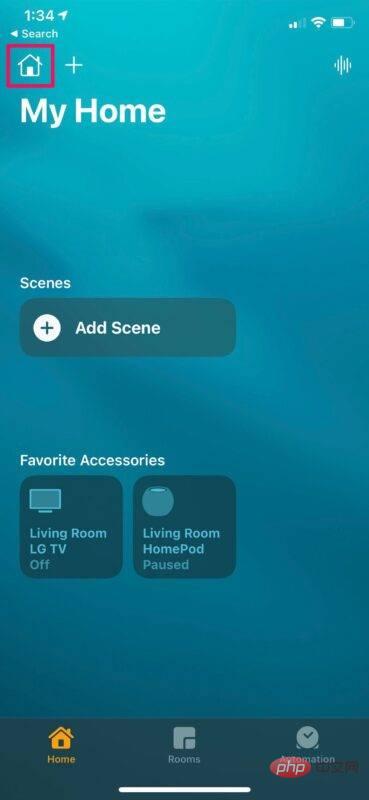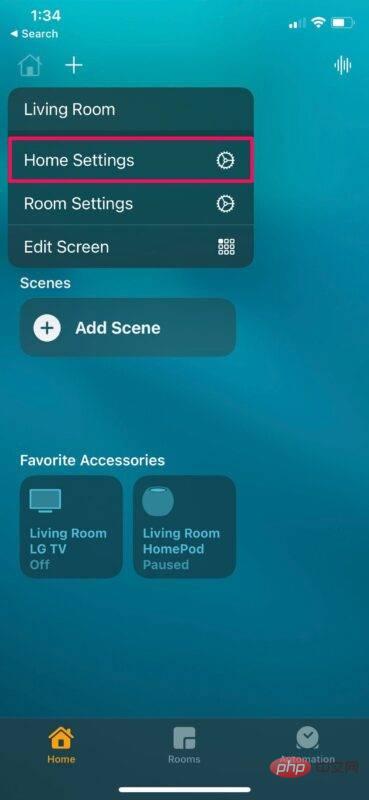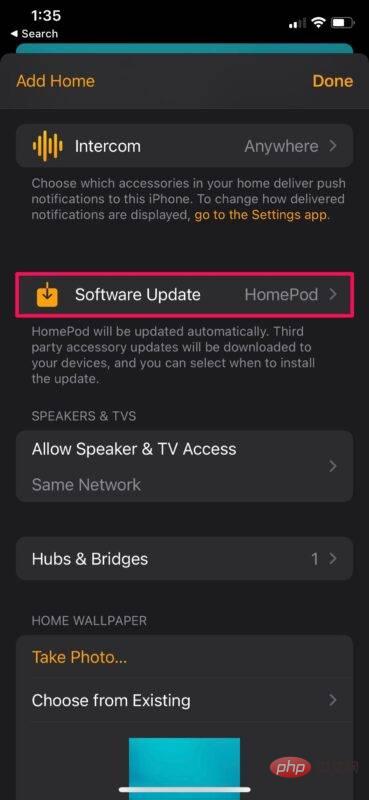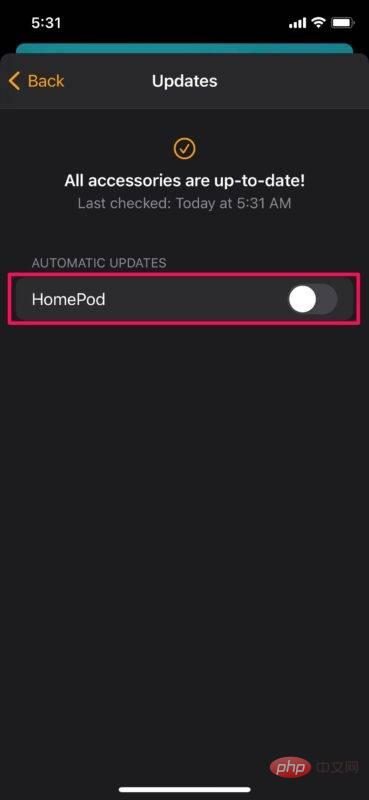Rumah >masalah biasa >Bagaimana untuk melumpuhkan kemas kini automatik pada HomePod Mini
Bagaimana untuk melumpuhkan kemas kini automatik pada HomePod Mini
- 王林ke hadapan
- 2023-05-03 23:40:052693semak imbas
Cara untuk melumpuhkan kemas kini automatik pada HomePod
Langkah-langkah yang akan kami bincangkan digunakan untuk kedua-dua model mini HomePod dan HomePod biasa. Kami akan menggunakan apl Home untuk menghentikan kemas kini automatik.
- Mula-mula, lancarkan apl Home terbina dalam pada iPhone atau iPad anda.

- Pastikan anda berada di bahagian Laman Utama apl dan ketik ikon Laman Utama yang terletak di penjuru kiri sebelah atas skrin.

- Seterusnya, ketik pada “Tetapan Rumah” daripada menu konteks seperti yang ditunjukkan dalam tangkapan skrin di bawah.

- Dalam menu ini, tatal ke bawah di bawah ciri Talkback untuk melihat tetapan Kemas Kini Perisian HomePod. Cuma klik padanya untuk menukar tetapan anda.

- Di sini anda akan menemui togol di sebelah pilihan HomePod. Gunakan togol ini untuk melumpuhkan kemas kini automatik.

Itu sahaja yang anda perlu lakukan. HomePod atau HomePod mini anda tidak akan dikemas kini secara automatik lagi.
Mulai sekarang, anda akan dimaklumkan apabila perisian baharu tersedia untuk HomePod anda. Anda boleh memuat turun dan memasang fail kemas kini secara manual dengan pergi ke menu yang sama daripada apl Home. Memasang kemas kini secara manual memberi pengguna lebih kawalan ke atas perisian tegar yang dijalankan oleh HomePod mereka.
Atas ialah kandungan terperinci Bagaimana untuk melumpuhkan kemas kini automatik pada HomePod Mini. Untuk maklumat lanjut, sila ikut artikel berkaitan lain di laman web China PHP!